يتيح Excel للمستخدم تصفية البيانات بطرق عديدة. عن طريق تقطيع، ستتمكن من تصوير حقول ورقة البياناتأكثر شمولا. تتيح لك هذه الميزة تقسيم بياناتك عن طريق إظهار العنصر المخزن في الجداول فقط. ومع ذلك ، يمكن أن ينظر إلى الاستخدام الحقيقي للقطاعات مع الجدول المحوري. بخلاف جدول Pivot ، الذي يحيط ورقة البيانات ، فإنه يمكّنك من مقارنة البيانات من وجهات نظر مختلفة وتقييمها. يشرح هذا المنشور كيف يمكنك استخدام Slicer مع Pivot Table والمخططات البيانية.
للبدء ، قم بتشغيل Excel 2010 ، وافتح ورقة بيانات ، تحتوي على Pivot Table.

لقد صنعنا Pivot Table و Pivot Chart باستخدام ورقة البيانات أعلاه.
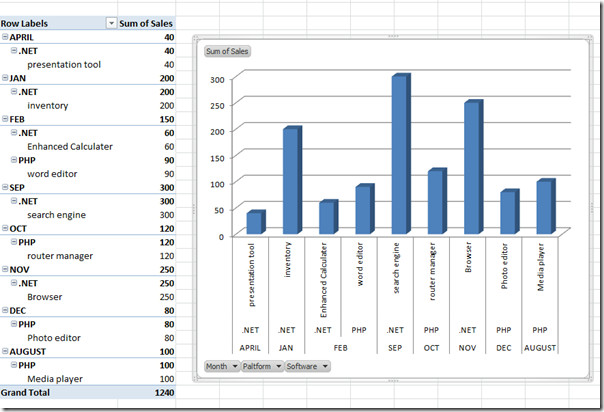
ورقة البيانات ، التي تحتوي على الحقول ؛ البرمجيات ، المبيعات ، منصة ، والشهر. تُظهر ورقة البيانات البرنامج الذي تم تطويره باستخدام منصتين (PHP ، .NET) ، وسعره والشهر الذي اكتمل فيه التطوير.
الآن نريد إنشاء شرائح لكل فئة موجودة في جدول Pivot. لهذا ، حدد جدول Pivot بأكمله ، وانتقل إلى خيارات التبويب, انقر إدراج القطاعة.
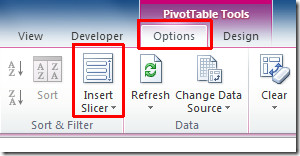
عند النقر ، إدراج تقطيع اللحم سيظهر مربع الحوار ، يحتوي على حقول من جدول Pivot. حدد العنصر المطلوب من القائمة لعرض جدول Pivot ومخطط كل منهما ، وانقر فوق حسنا.
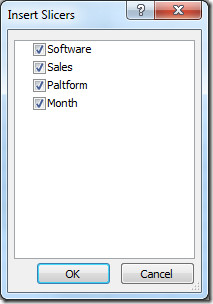
سترى مربع من كل حقل ، يحتوي على البيانات كما هو موضح في الشاشة بالرصاص أدناه.
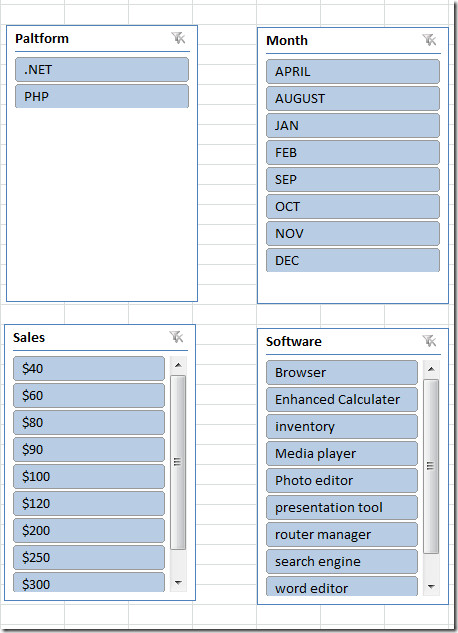
الآن نريد عرض البرامج المطورة على منصة PHP. لهذا ، سنضغط PHP في منصة مربع الحقل. سترى الجدول المحوري والرسم البياني سيعرضان تلقائيًا جميع المعلومات المتعلقة بمنصة PHP ، أي في الشهر الذي تم استخدامه فيه ، والبرنامج الذي تم تطويره على هذا النظام الأساسي وسعر البرنامج.
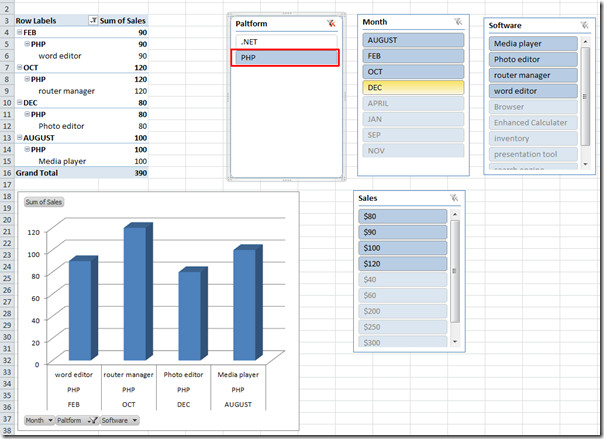
الآن إذا اخترنا أغسطس من شهر الحقل ، ثم ستُظهر جميع المعلومات المتعلقة بشهر أغسطس ، أي النظام الأساسي الذي تم استخدامه لصنع البرنامج وأي سعره.

باستخدام Slicers ، يمكنك تصفية بياناتك بمزيد من التفاصيل. يمكن رؤية استخدامه الحقيقي عند التعامل مع ورقة البيانات الضخمة.
يمكنك أيضًا التحقق من الأدلة التي تم مراجعتها مسبقًا حول كيفية إنشاء الجداول والرسوم البيانية المحورية واستخدام أداة الكاميرا في Excel.













تعليقات